PPT转图片全攻略:轻松将PPT幻灯片一张张导出为高清图片引言在日常办公和学习中,我们经常需要将PPT幻灯片转换成一张张图片,以便于分享、打印或存档。本文将详细介绍如何将PPT转换成图片的多种方法,帮助大家高效完成这一任务。
方法一:使用PPT自带功能导出图片打开PPT文件:首先,打开你需要转换的PPT文件。
选择“另存为”:点击左上角的“文件”菜单,选择“另存为”。
选择保存类型:在“保存类型”下拉菜单中,选择“JPEG文件交换格式”或“PNG便携式网络图形”。
设置保存选项:点击“选项”,选择“每张幻灯片”或“所有幻灯片”,然后点击“确定”。
保存图片:选择保存位置,点击“保存”,PPT会自动将每张幻灯片保存为独立的图片文件。
方法二:使用截图工具打开PPT文件:打开需要转换的PPT文件。
使用截图工具:使用系统自带的截图工具(如Snipping Tool)或第三方截图软件。
逐张截图:逐张选择幻灯片,使用截图工具进行截图。
保存图片:将截取的图片保存到指定文件夹。
方法三:使用在线转换工具选择在线工具:如Smallpdf、iLovePDF等在线转换工具。
上传PPT文件:进入网站,上传需要转换的PPT文件。
选择转换格式:选择将PPT转换为图片格式(如JPEG或PNG)。
下载图片:转换完成后,下载生成的图片文件。
方法四:使用专业软件选择专业软件:如Adobe Acrobat、Nitro Pro等。
导入PPT文件:打开软件,导入需要转换的PPT文件。
选择输出格式:选择将PPT转换为图片格式。
导出图片:按照软件提示,完成图片导出。
小贴士图片质量:选择高分辨率导出,确保图片质量。
文件大小:注意图片文件大小,避免过大影响传输。
批量处理:使用自带功能或专业软件可实现批量转换,提高效率。
结语通过以上几种方法,相信大家已经掌握了如何将PPT转换成一张张图片。选择适合自己的方法,轻松完成转换任务,提升工作效率。